Вентилаторите във вашия Mac осигуряват необходимия въздушен поток за охлаждане на критични компоненти. Те са важни, защото прегряването може да доведе до физически щети. По подразбиране вентилаторите стартират автоматично, когато системата се нагрее и спират, след като изстинат. Няма начин да ги конфигурирате извън кутията.
Но понякога може да чуете вентилатора твърде често или може би не забелязвате вентилатора да работи дори когато Mac ви е горещ. Ще обясним как работи вентилаторът на вашия Mac и ще покажем как можете да наблюдавате и контролирате скоростта му с помощта на помощни програми на трети страни.
Фактори, влияещи на феновете на Mac

При ежедневна употреба, приложението може да се нуждае от допълнителна мощност за обработка, за да изпълни задачата си. В такива случаи вашите фенове ще работят силно и ще вдигат шум. Но когато системата ви не изпитва интензивна употреба и вентилаторът продължава да работи постоянно, това е червен флаг.
Ето някои фактори, които могат да повлияят на почитателите на вашия Mac:
- Неизправният датчик за температура или грешната настройка на контролера за управление на системата (SMC) може да доведе до това, че вашият Mac постоянно работи с вентилатора. Нулирайте вашия SMC Как да направите нулиране на SMC и PRAM / NVRAM на вашия MacНулирането на SMC и PRAM / NVRAM може да помогне на всеки Mac, включително MacBook Pro и MacBook Air, да работи отново безпроблемно. Прочетете още за да отстраните проблема.
- Прахът може да се натрупва върху отдушниците, вентилатора и върху повърхността на всякакви части. Когато прахът блокира въздушния поток, вентилаторът трябва да работи по-усилено, за да разсее топлината.
- Интензивна задача за обработка или грешка в приложението може да накара феновете ви да работят при пълен газ, което води до прегряване. Можете да използвате някои съвети и трикове, за да спрете вашия Mac от прегряване Прегряване на въздуха MacBook? 6 съвета и трика за охлаждането муПрегрява ли MacBook Air? Ето как да разберете какво прави вашия MacBook толкова горещ и как да го охладите отново. Прочетете още ако това се случи.
- Температурата на околната среда също играе роля в отзивчивостта на вентилаторите. През лятото феновете може да се включат по-рано и да тичат по-бързо.
Защо да използвате приложение за наблюдение и контрол на скоростта на вентилатора?
Подобно на повечето производители на компютри, Apple не ви позволява директно да контролирате работата на вентилатора. За тази цел помощна програма на трети страни може да бъде полезна в много ситуации:
- Позволява ви да видите какво показват различните сензори, да анализирате температурните модели и да прегледате скоростта на вашия вентилатор.
- Когато замените компонент, данните от дневника на скоростта на вентилатора могат да ви помогнат да проверите целостта на ниско ниво на компоненти и температурни сензори.
- Ако използвате вашия Mac в чувствителна към шума среда, контролирането на скоростта на вентилатора може да намали шума за кратък период.
- Въпреки че няма идеален диапазон на скоростта на вентилатора в нито един модел на Mac, виждането на последователни показания по време на нормално използване на системата може да бъде сигурно.
- Можете да наблюдавате скоростта на вентилатора, за да видите дали вашият Mac поддържа нормална работна температура от 10-35 градуса по Целзий.
- В случай че има проблем в хардуера, данните от вашия вентилатор могат да помогнат за изграждането на случай за ремонт на AppleCare.
Някои пещери, преди да започнете да контролирате вентилаторите
Когато вашият Mac се нагрее, той започва да дросе вашия процесор, докато температурата не стане под контрол. Вашият Mac може да работи по-бавно, но няма от какво да се притеснявате. Можете да увеличите изкуствено скоростта на вентилатора, за да намалите допълнително топлината на процесора, но това също ще увеличи шума на вентилатора.
Ако мразите шума от вентилатора, можете ръчно да намалите скоростта на вентилатора. Когато го направите, вашият Mac може да работи по-горещо, което може да доведе до нестабилност на системата. И при двата варианта трябва непрекъснато да следите температурата на компонентите, за да сте сигурни, че не причинявате необратими щети.
Приложения за контрол на вентилаторите на вашия Mac
Много помощни програми на трети страни в App Store ви позволяват да наблюдавате компоненти, да проверявате температурата на твърдия диск с помощта на SMART технологията и да преглеждате цялостното здравословно състояние на системата. Ще покрием само онези приложения, които имат специфични функции за наблюдение и контрол на скоростта на вентилатора.
Macs Control вентилатори
Macs Fan Control е помощна програма, която ви позволява да наблюдавате сензорите за скоростта и температурата на вентилатора. Веднага след старта можете да наблюдавате скоростта на вентилатора. Въпреки че е необходима помощна програма за контрол на скоростта на вентилатора, интерфейсът е интуитивен и лесен за навигация.
Левият прозорец показва вентилаторите и скоростта им в обороти в минута (обороти в минута). Междувременно десният панел показва температурата на всеки термичен сензор. За да поемете контрола върху вентилатора, щракнете върху Персонализиран бутон до вентилатора и изберете как искате да го контролирате.

The Постоянен RPM опция ви позволява ръчно да зададете стойността на RPM. С това вентилаторът ще се върти с желаната скорост, независимо от стойностите на температурата и сензора. В Стойност на база сензор опция, можете да изберете сензор и да определите температурата, при която скоростта на вентилатора ще се увеличи.

Ако забележите висока температура на процесора (над 80 или 90 градуса по Целзий) и вентилаторите не работят правилно, може да имате проблем с хардуера. Основните функции на приложението са безплатни, но Pro версията ви позволява да задавате предварително зададени предварителни настройки на вентилатора.
Изтегли:Macs Control вентилатори (Безплатни $ 14.95 за Pro версия)
TG Pro
TG Pro е друга помощна програма, която ви позволява бързо да преглеждате температурата на процесора, графичния процесор и твърдия диск, както и да проверявате здравето на батерията и други хардуерни параметри. Можете също да следите и контролирате скоростта на вентилатора, да стартирате диагностика и да генерирате пълен отчет за вентилаторите.
Левият прозорец показва хардуерен списък и съответните му сензори вдясно. За всеки датчик ще видите текущата температура и лента, показваща температура навсякъде между 0-105 градуса по Целзий. Лентата променя цвета си от зелен в оранжев до червен, в зависимост от температурата в конкретното състояние.

The Фенове зоната показва скоростта на вентилатора. От тук можете бързо да промените режима на управление на вентилатора с различни правила, за да решите скоростта му при всякакви условия. Точно като температурната лента, цветът се променя със скоростта на вентилатора. Ако постоянно забележите висока скорост на вентилатора, това е червен флаг.
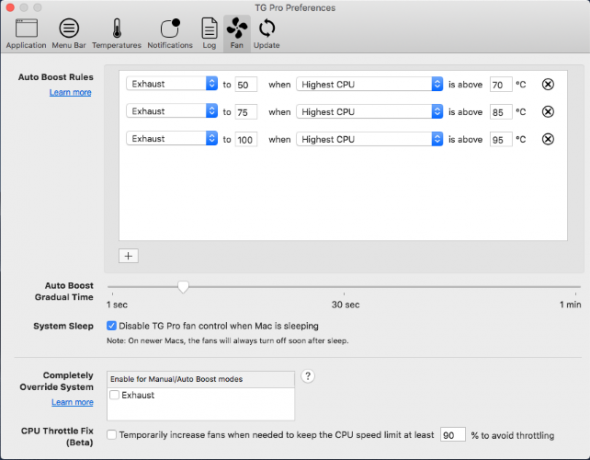
Най-отдолу е зоната за диагностика, където можете да получите ценни данни за последното изключване, здравето на вашите фенове и здравето на батерията. Ако има проблем, бутон за помощ ще ви насочи към повече информация за фиксирането на вентилатора.
Изтегли:TG Pro ($ 20, налична е безплатна пробна версия)
Предупредителни знаци, че вашият Mac има проблем
Фърмуерът на вашия Mac е в състояние да контролира вентилаторите в отговор на температурни промени. Споменатите тук приложения ви помагат повече при анализа на температурните модели на вашата система. Като изключим тази диагностична полза, да се погрижите сами за вентилаторите трябва да бъде последното средство. Правете го само ако сте уверени и нищо друго не е работило.
Освен вентилаторите, други компоненти на Mac могат да започнат да показват предупредителни знаци, преди да изпаднат в основен проблем. Разбирам други предупредителни знаци, че вашият Mac има проблем 5 Предупредителни знаци, че вашият Mac има проблем (и какво да направите за тях)Вашият Mac често дава предупредителни знаци, че предстои да възникне проблем. Ето какво да направите за няколко често използвани червени флага на Mac. Прочетете още да забележите тези проблеми, преди да се влошат.
Разкриване на съдружници: Купувайки продуктите, които препоръчваме, вие помагате да поддържате сайта жив. Прочетете още.
Със специалността си M.Optom по специалност Грижа за очите Рахул работи дълги години в Колежа като преподавател. Писането и преподаването на другите винаги е негова страст. Сега той пише за технологията и я прави смилаема за читателите, които не я разбират добре.


